SonicStage のVAIO簡単設定サービスを試したけれど・・・ [VAIO研究]
VGX-XL70Sに
VISTAβ版のインストールを試す
準備の1つとして、
SonicStageのバックアップ作業を試してみたことがあります。
そのときに、
ソニーのWEBに掲載されている
「VAIO簡単設定サービス」
をついでに試してみました。
http://vcl.vaio.sony.co.jp/set/index.html
今回は、その「VAIO簡単設定サービス」の
流れと感想をご紹介していきます。
---------------------------------------
まずは、流れを見ていきましょう。
サポートのページに
「VAIO簡単設定サービス」があります。
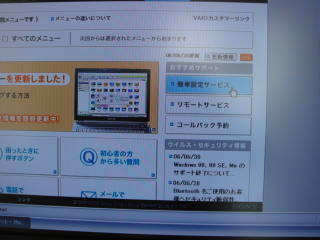
バックアップの項目を選びます
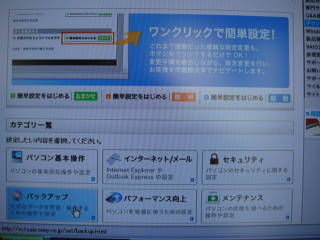
SonicStageの「簡単設定をはじめる」ボタンを押します
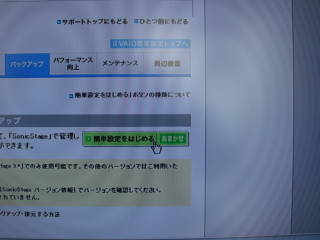
同意する を押します
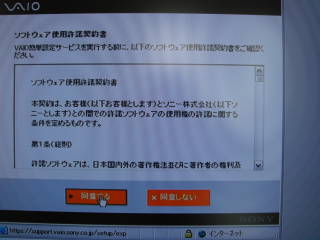
うーん、
インストールに失敗しました、となってしまいました。
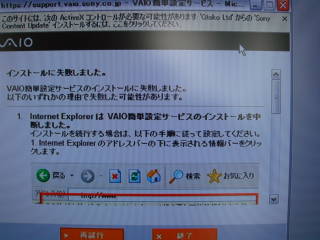
ActiveX コントロールのインストール
を選択して実行して進みます

インストールする で進みます

インストールが開始です
何をインストールしているかというと、
自動的にSonicStageのバックアップ作業をしてくれる
ソフトを入れているようです。

インストールが終わり、
「続ける」を選んで進みます。
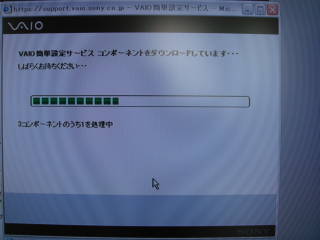
注意をざっと確認し、
「続ける」を選んで進みます。
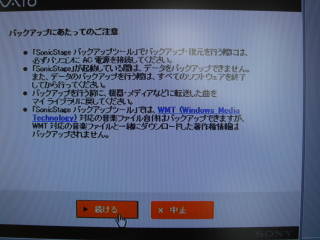
バックアップを保存する場所を選びます。
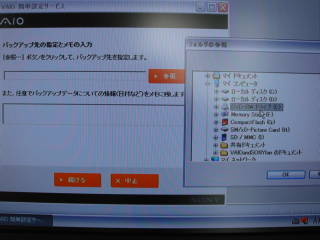
DVDメディアに保存するつもりだったため、
Eドライブを選んだのですが・・・
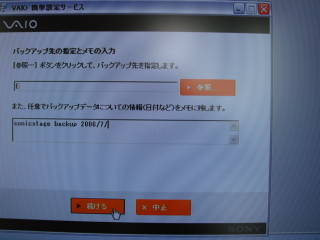
「指定のフォルダは存在しません、入力しなおしてください」
となってしまいました。
どうやら、ディスクは選べないようです?
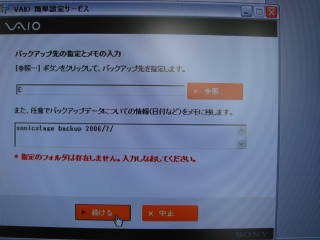
うーん、
仕方がないので、Cドライブを選びます。
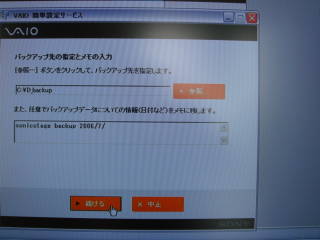
やっと、ソニックステージの
バックアップツールの画面になりました。
ここからは、何も操作をしません。
画面が勝手にクリックや入力されて
進んでいきます。

このあたり、何も操作をしていないのですが、
ずんずん進みます。

事前に入力しておいた情報なので、
あたりまえなのですが、
こんな風に自動で進んでいくのには
驚きました。

設定完了しました となります。
これで、全て終了ではありません。
「VAIO簡単設定サービス」の設定が終了でした。
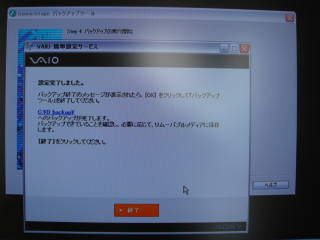
続いて、ソニックステージの
バックアップに入ります。
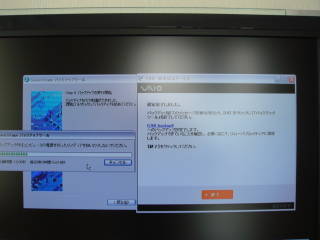
ソニックステージの
バックアップが終了です。
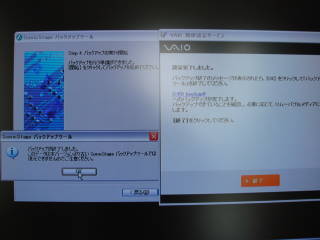
Mybackupという名称のフォルダができています
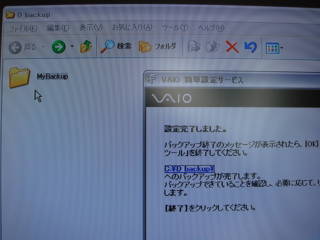
中を開いてみると、こんな感じでした。
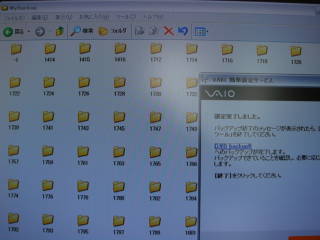
これで完了です。
-----------------------------------------
さて、正直な感想です。
メディアに保存できないのが不思議です。
(これは我が家の操作や設定が間違っている?かもしれませんが・・・)
これでは我が家の場合、
別途、メディアにデータを移行する作業も
必要になってしまいます。
WEBページの冒頭には
「ワンクリックで」の記載もあり・・・

ClicktoDVDのような
ワンクリックでの操作を期待していたのですが、
実際には上記流れのとおり、
簡単な作業と呼ぶには、
どうにも無理がある内容でした。
というか、これなら
「VAIO簡単設定サービス」などを利用せず、
普通にバックアップ作業をしたほうがスムーズかなあ、
となんだか感じてしまいました。
保存先などを入力するのが、
「VAIO簡単設定サービス」上なのか、
「SonicStage バックアップツール」上なのか、
の違いだけで、
入力をしなくてはいけない部分は変わりがないのです。
もっとも、
この「VAIO簡単設定サービス」、
SonicStageだけではなくて、
いろいろな項目が用意されています。
他の項目を試してみれば、
おそらく便利なのでしょうね。
VAIOの買換えなどで
バックアップ作業が必要になった方は、
いちど試してみたらいかがでしょうか?
http://vcl.vaio.sony.co.jp/set/index.html



























コメント 0